Stap 1
Zodra je jezelf in het programma outlook bevindt kies je het menu voor:
Bestand > Info > Accountinstellingen
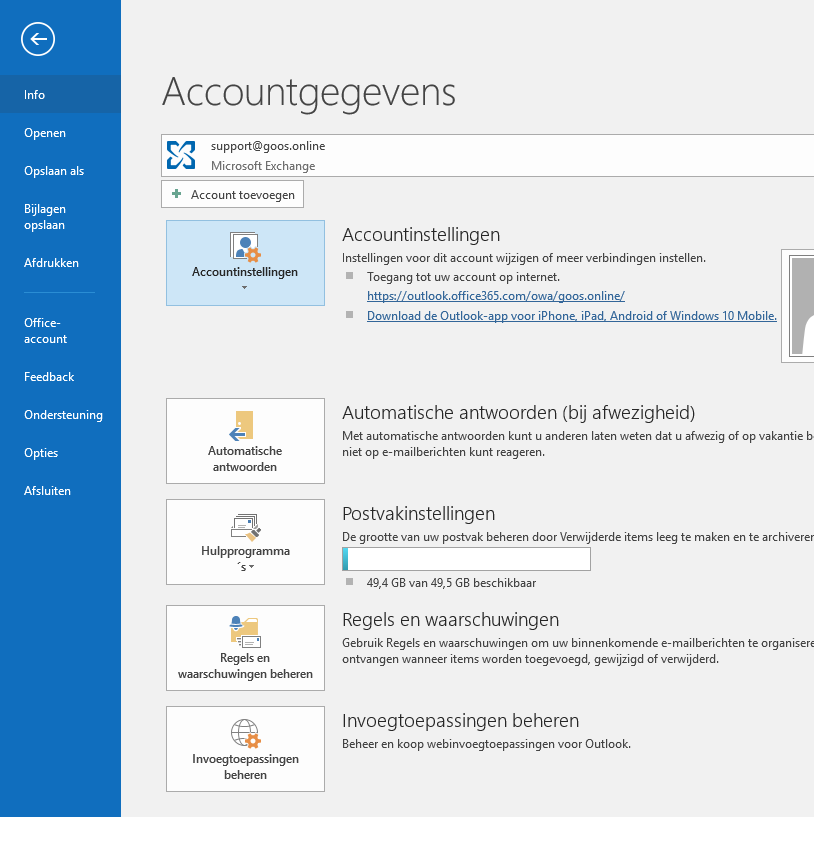
Stap 2
In jouw accountinstellingen kies je voor de optie Nieuw.
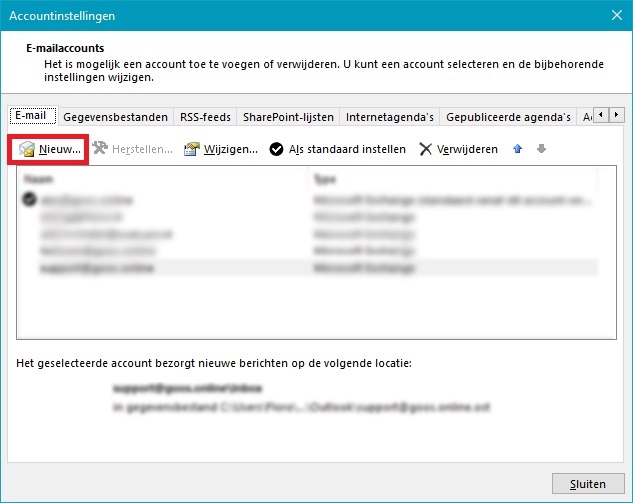
Stap 3
Vul het e-mailadres in om in Outlook te gebruiken en vink bij geavanceerde opties aan dat je het account handmatig wilt instellen. Klik vervolgens op Verbinding maken.
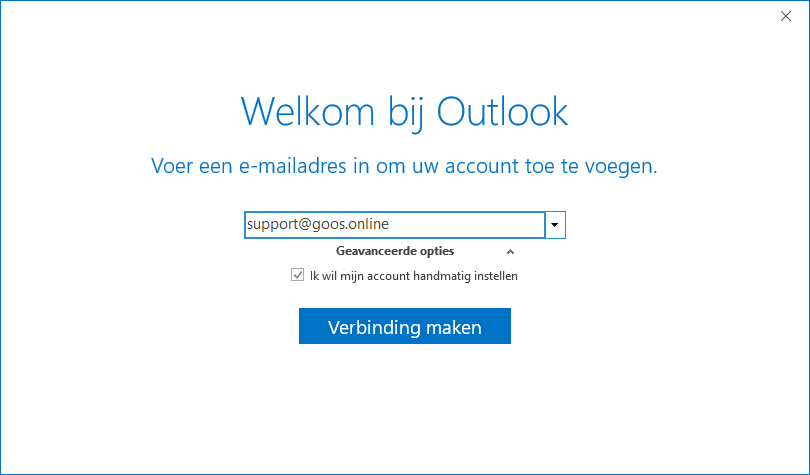
Stap 4
Kies de service IMAP (bij gebruik van mail door Digital Impact).
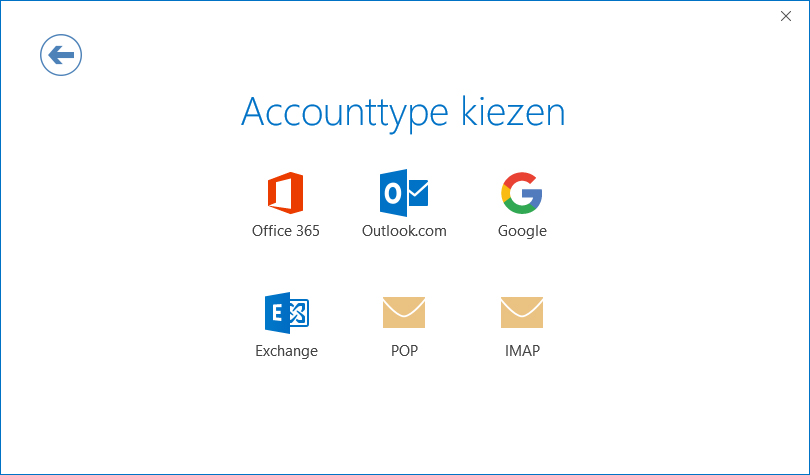
Stap 5
In dit scherm vul je de inkomende en uitgaande servergegevens in. Deze zijn:
- inkomende server: mail.digitalimpact.nl - Poort: 143
- uitgaande server: mail.digitalimpact.nl - Poort: 587
Beide Versleutelingsmethode zijn: Automatisch
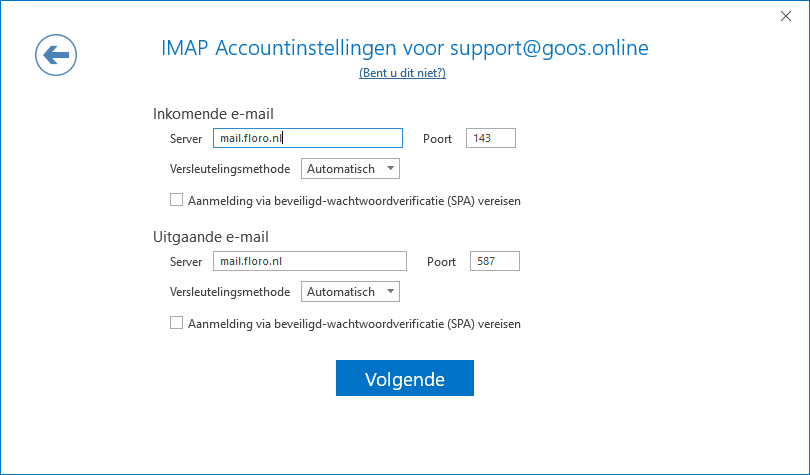
Stap 6
Vul vervolgens je wachtwoord in en klik op Verbinding maken.
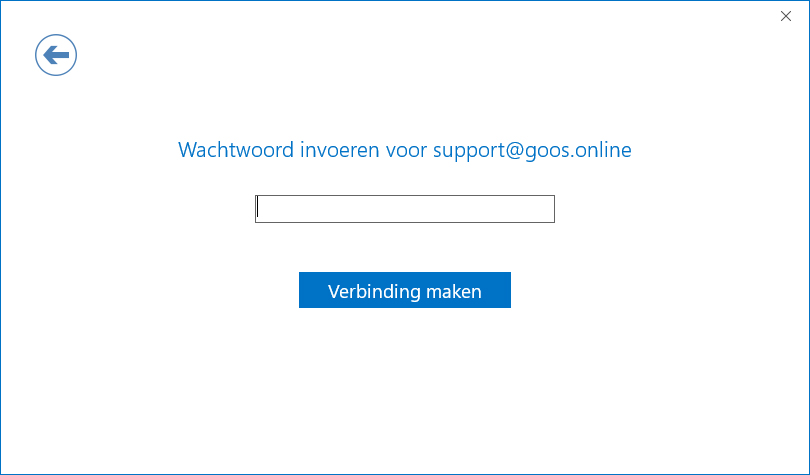
Tips:
- Het instellen van mail kan soms afwijken van wat hierboven staat beschreven. In Stap 5 kan het voorkomen dat je moet switchen tussen de verschillende opties. Doorgaans volstaat de automatische instelling.
- Let er goed op dat je bij het invullen van het e-mailadres en het wachtwoord geen typefouten maakt. Bijvoorbeeld een hoofdletter i (I) en een kleine letter L (l) kunnen veel op elkaar lijken. Ook kan het voorkomen dat je bij het kopiëren en plakken van een wachtwoord per ongeluk een spatie meeplakt. Hierdoor zal het wachtwoord niet herkend worden.
- Het supportteam kan bij aanhoudende problemen met je meekijken of de mail op afstand voor je instellen, hier kunnen wel kosten aan verbonden zijn afhankelijk van de aard van het probleem. Neem hiervoor contact op met de supportafdeling of je contactpersoon bij Digital Impact.
